Если вам нужно кому-то что-то продемонстрировать, что не видит ваш оппонент, то можно воспользоваться визуальной составляющей. Например, сделать скриншот рабочего стола или его области. Но как делать скришот на компьютере или ноутбуке? На компьютере всегда есть кнопки «Print Screen», а на ноутбуке такой кнопки часто нет. В обоих случаях вам поможет программа Joxi. Пользоваться ею достаточно легко. Ниже вы сможете прочитать или посмотреть видео о ней.
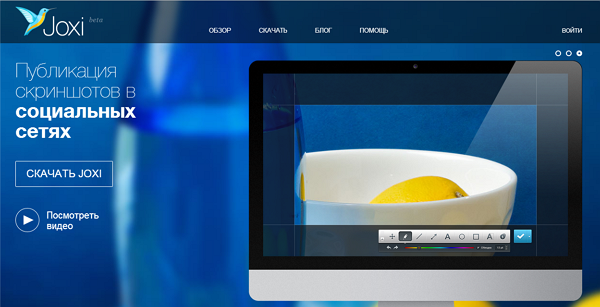
Главная страница сайта Joxi.ru
Скачивание и установка, а равно и регистрация на Joxi не представляет собой трудностей, поэтому о ней ничего говорить не буду, а перейду сразу к сути.
После установки вы сможете увидеть в трее возле часов иконку программы в виде головы птицы.
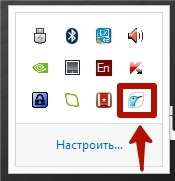
Иконка Joxi
Настройки программы достаточно просты. Я поменял лишь качество изображения, поставив высокое вместо среднего. Также я указал программе на то, чтобы она копировала скриншоты в папку. Этой папкой стала для меня Изображения, логично по-моему.
Скриншоты делаются при помощи кнопок CTRL, Shift и Print Screen. Вообще кнопка (у меня на ноутбуке она сокращена до «prt sc» всегда делает скриншот по-умолчанию. Другое дело, что такая кнопка есть далеко не на всех ноутбуках. И тут вам тоже поможет Joxi.
Программа умеет делать скриншот всего рабочего стола (CTRL + Shift + Print Screen), его части (CTRL + Print Screen) и быстрый снимок (Shift + Print Screen). Все эти горячие клавиши можно поменять на люьое сочетание, что поможет при отсутствие нужных кнопок. В первом и втором случае вы можете редактировать полученное изображение. Быстрый снимок сразу посылает изображение на сервер и даёт вам ссылку на него.
Редактировать полученный скриншот можно следующим образом:
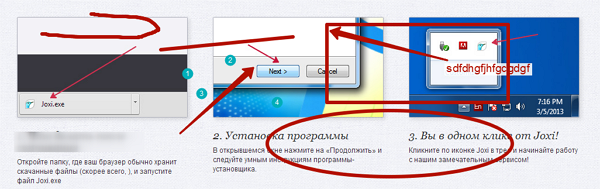
Результат редактирования с помощью Joxi
- Стрелки.
- Полоски.
- Выделения квадратом.
- Выделение Кругом или овалом.
- Надписи.
- Размытие.
- Затемнение не основного.
- Нумерация.
В общем программа очень удобная и функциональная, а самое главное — простая. Но мне больше нравится PicPick по причине того, что она имеет больше возможностей. Например, снимок с прокруткой и редактирование размеров изображения.
А теперь обещанное видео о том, как делать скриншот при помощи Joxi: